win10电脑怎么看缩略图 Win10图片文件夹缩略图不显示怎么办
更新时间:2023-10-12 11:54:41作者:jiang
win10电脑怎么看缩略图,在如今数字化的时代,图片已成为人们生活中不可或缺的一部分,当我们在Win10电脑上打开图片文件夹时,却发现缩略图不显示的问题。这种情况不仅让我们无法快速浏览图片,还会给我们的工作和生活带来不便。面对这个问题,我们应该如何解决呢?本文将为您提供解决办法,让您轻松查看Win10电脑中的缩略图。
方法如下:
1.在Windows10系统中,我们依次点击“开始/Windows系统/控制面板”菜单项。
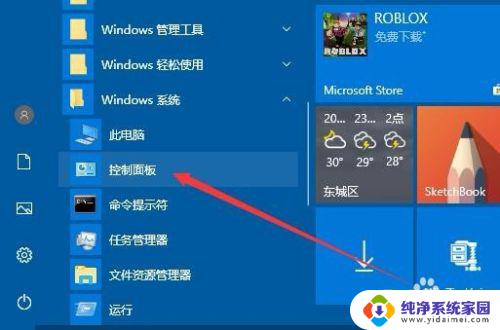
2.这时会打开Windows10的控制面板窗口,在窗口中找到“文件资源管理器选项”图标
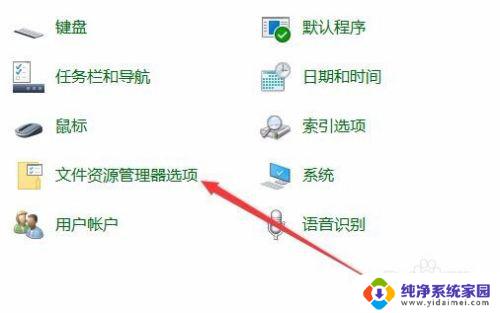
3.这时就会打开文件资源管理器的窗口了,在窗口中点击“查看”选项卡。
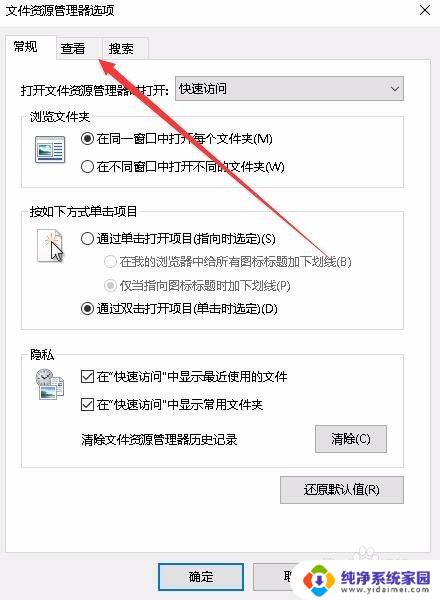
4.在打开的查看窗口中,我们找到并取消“始终显示图片。从不显示缩略图”前面的勾选。
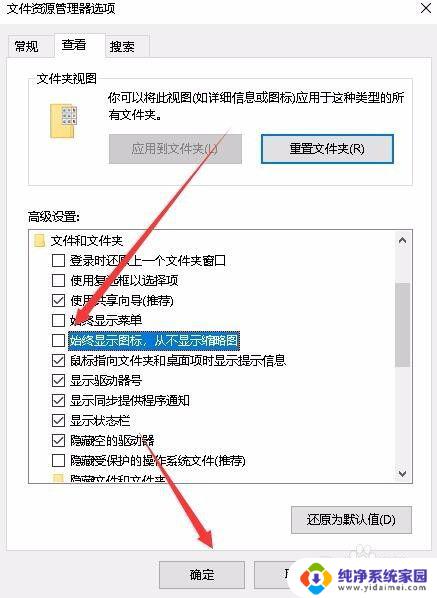
以上是关于win10电脑如何查看缩略图的全部内容,如果你也遇到了这种情况,可以尝试按照本文提供的方法解决,希望能对你有所帮助。
win10电脑怎么看缩略图 Win10图片文件夹缩略图不显示怎么办相关教程
- window10不显示缩略图 win10电脑图片缩略图不显示怎么办
- 如何在文件夹中显示缩略图 WIN10文件夹中怎么设置显示图片缩略图
- win10电脑图片没有缩略图预览 Win10图片缩略图无法显示
- win10 不显示缩略图 Win10如何开启图片缩略图显示
- windows图片预览不显示 win10图片无法显示缩略图怎么办
- win10 图片不显示缩略图 win10电脑图片不显示缩略图的解决方法
- win10图片显示预览 Win10图片缩略图无法显示怎么办
- win10图片显示 win10图片缩略图缺失怎么办
- win10没有始终显示图标,从不显示缩略图 win10系统显示照片缩略图的方法
- c盘缩略图可以删除吗 Win10系统缩略图文件清理方法
- 怎么查询电脑的dns地址 Win10如何查看本机的DNS地址
- 电脑怎么更改文件存储位置 win10默认文件存储位置如何更改
- win10恢复保留个人文件是什么文件 Win10重置此电脑会删除其他盘的数据吗
- win10怎么设置两个用户 Win10 如何添加多个本地账户
- 显示器尺寸在哪里看 win10显示器尺寸查看方法
- 打开卸载的软件 如何打开win10程序和功能窗口